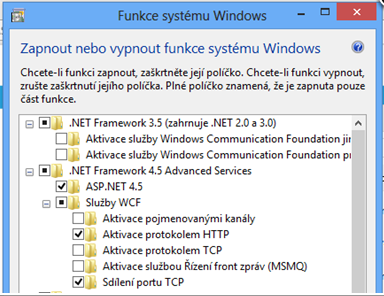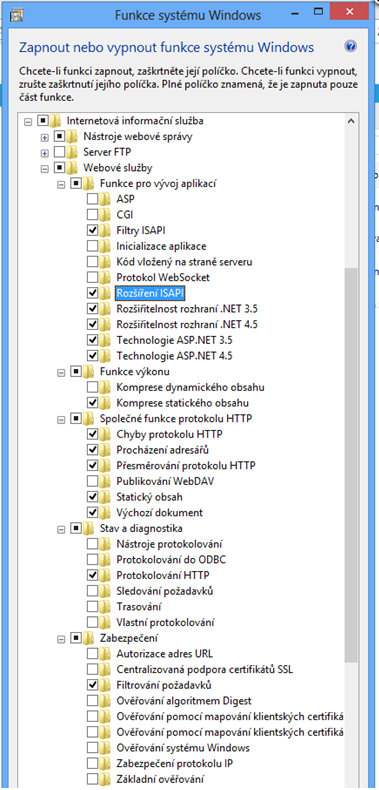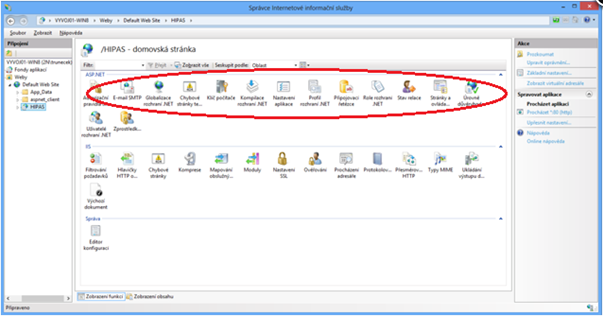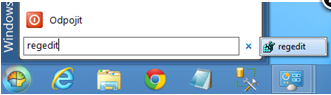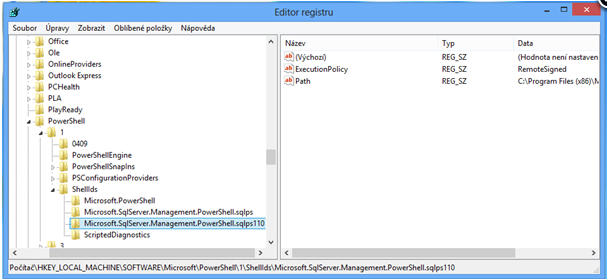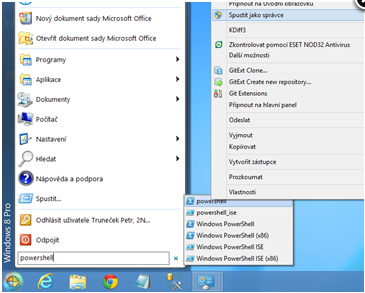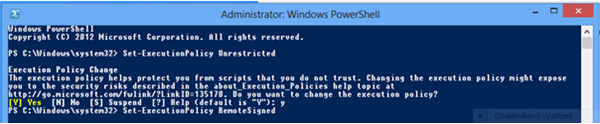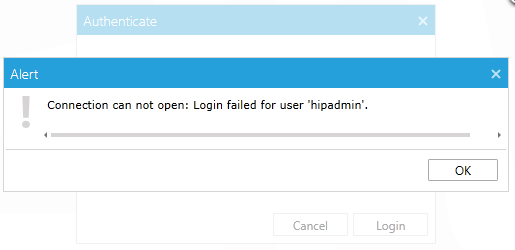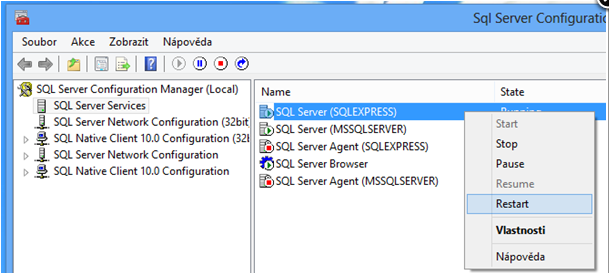2N® IP Attendance System - Přístupový systém, Instalace pro Windows 8
Před instalací docházky na Windows 8 je vhodné zkontrolovat nastavení systému.
1) Základní nastavení
Start / Nastavení / Ovládací panely / Programy a funkce / Zapnout nebo vypnout funkce systému Windows
Je nutno mít zaškrtnuté (viz. obrázky):
- .NET Framework 4.5. Advanced Services / ASP.NET 4.5
- .NET Framework 4.5. Advanced Services / Služby WCF / Aktivace protokolem HTTP
- .NET Framework 4.5. Advanced Services / Služby WCF / Sdílení portu TCP
- Webové služby / Funkce pro vývoj aplikací / Filtry ISAPI
- Webové služby / Funkce pro vývoj aplikací / Rozšíření ISAPI
- Webové služby / Funkce pro vývoj aplikací / Rozšiřitelnost rozhraní ASP.NET 3.5
- Webové služby / Funkce pro vývoj aplikací / Rozšiřitelnost rozhraní ASP.NET 4.5
- Webové služby / Funkce pro vývoj aplikací / Technologie ASP.NET 3.5
- Webové služby / Funkce pro vývoj aplikací / Technologie ASP.NET 4.5
2) Kontrola nastavení IIS
Kontrola, zda je v IIS nainstalováno ASP.NET (viz. obrázek)
Start / Nastavení / Ovládací panely / Nástroje pro správu / Správce Internetové informační služby
3) Nastavení Execution policy
Pokud během instalace vyskočí chyba: „The file ~~~.ps1 cannot be loaded. The execution of scripts is disabled on this system. Please see "Get-Help about_signing" for more details.“, řeší to následující postup:
a) Podívat se do registru pomocí programu Regedit:
Klíč HKEY_LOCAL_MACHINE\SOFTWARE\Microsoft\PowerShell\1\ShellIds\Microsoft.PowerShell
Bývá nastaveno na RemoteSigned.
b) Spustit program PowerShell jako správce:
a dát Set-ExecutionPolicy Unrestricted.
c) Provést instalaci docházky
d) Powershellem vrátit původní nastavení Execution policy
4) Chyba při přihlašování k aplikaci
Pokud se po spuštění aplikace Docházka objeví chyba při přihlašování (viz. obrázek):
je potřeba restartovat databázi (viz. obrázky):